SSD é a abreviação de unidade de estado sólido, que também é conhecido como disco de estado sólido. É um dispositivo de armazenamento de dados que utiliza a memória para armazenar dados persistentemente. Em comparação com outros tipos de discos, drives de estado sólido operar mais silenciosamente, reduzir o tempo de acesso e ter um melhor desempenho. Além do mais, muitos SSDs pode manter os dados após a perda de poder.

Mar 06,2014 15:40 pm / Postado por IVAN Cozinhe para Computador Recuperação de Dados
Siga @ IVANJCOOK
1 Como realizar SSD de recuperação de dados no Mac
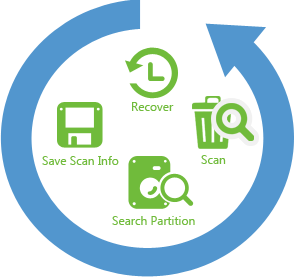
Quando você estiver usando drive de estado sólido para armazenar seus dados, você pode se deparar com alguns problemas de perda de dados. Por exemplo, você pode acidentalmente apagar os dados no seu disco, ou você formatar os arquivos importantes na unidade SSD. Para obter os arquivos de volta excluída, você pode tentar iSkysoft Recuperação de Dados para Mac software. Com esta aplicação, é muito fácil de recuperar dados SSD com apenas alguns cliques. Não se assuste.
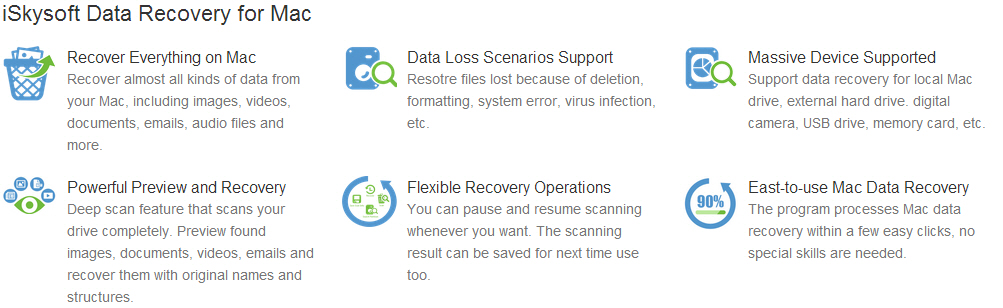
2 dicas sobre SSD de recuperação de dados no Mac

Por SSD de Recuperação de Dados Possível
Embora os arquivos no SSD pode ser perdido devido ao apagamento, formatação, desligamento acidental e outras razões, não estão verdadeiramente removido. Enquanto há novos dados sobre SSD substitui esses arquivos perdidos, você vai ter sorte o suficiente para recuperá-los usando um poderoso software de recuperação de dados Mac.
Assim, você precisa parar de usar o SSD assim que arquivos são perdidos para evitar grandemente dados substituídos. Outro pré-requisito é o SSD pode ser reconhecido pelo seu Mac.
Sugestão para evitar perda de dados SSD
Na verdade, não há nenhuma maneira de evitar a perda de 100% do arquivo digital. Mas, fazer backup de seus dados importantes em outra unidade ou dispositivos de armazenamento é o melhor e mais fácil maneira de manter seus dados seguros e poupar o seu dinheiro.
3 Recupere dados SSD com iSkysoft no Mac
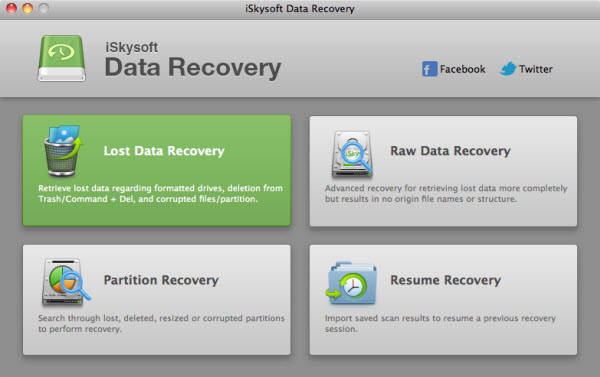
Após a instalação, inicie iSkysoft Recuperação de Dados para Mac a partir da pasta Aplicativos. Você verá 4 modos de recuperação fornecidas. Tente recuperação de dados perdidos em primeiro lugar. Este modo de recuperação de arquivos pode recuperar facilmente apagados fotos JPEG com seus nomes de arquivo originais reservados. Se você deseja recuperar a partir destes dispositivos externos, conectar ao seu Mac antes de iniciar iSkysoft File Recovery for Mac.
Se o modo de recuperação de dados perdidos não ajudar, tente o modo Raw Data Recovery. Este modo irá analisar o seu carro mais profundamente, mas os nomes de arquivos e pastas não podem ser mantidos. Se as imagens JPEG são formatados, também tente o modo de recuperação de partição para encontrar a partição e recuperar imagens JPEG.
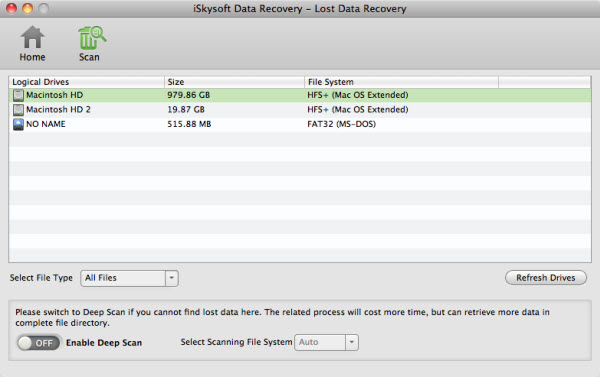
Quando você vê a janela seguinte, escolha o seu drive SSD da lista "lógicas" e passar para a parte superior da interface de clicar no botão "Scan". Em seguida, o programa vai começar a digitalizar seus arquivos na unidade. Se a sua unidade não estiver listada na interface, você pode clicar em "Atualizar" Drives para ter uma tentativa.
Dicas: Abaixo a lista de "lógicas", você pode ver a opção "Selecionar tipo de arquivo", e você é capaz de escolher os tipos de arquivos a partir dele, se você sabe o formato de seus dados perdidos.
Também há uma opção "Ativar profunda Scan" na parte inferior da interface. Você pode ligá-lo se você não conseguir encontrar seus dados perdidos no SSD. Esta opção permite que você faça a varredura profundamente seus dados, mas você precisa esperar um pouco mais.
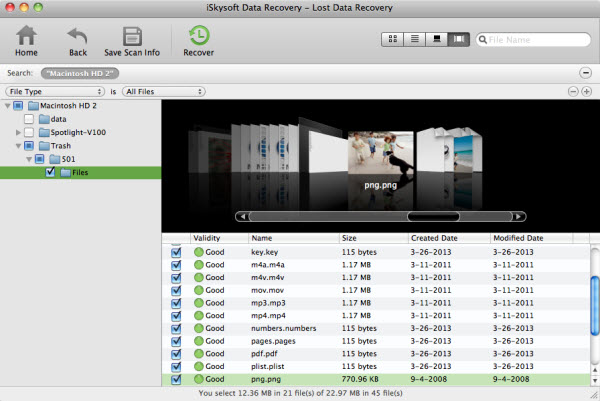
Após a verificação, você vai ver várias pastas de arquivos no lado esquerdo da janela. Drill down as pastas de arquivos para encontrar seus arquivos perdidos na unidade e, em seguida, use a função de pré-visualização para ver os detalhes. Para realizar SSD recuperação de dados, verificar os arquivos que você deseja restaurar e clique no botão "Recuperar" no topo. Enfim, uma pasta deve ser escolhido para armazenar seus arquivos restaurados. Espere por um curto tempo e você pode obter dados perdidos de volta a partir do disco SSD.
Download Download

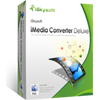
 Escolha o seu país
Escolha o seu país